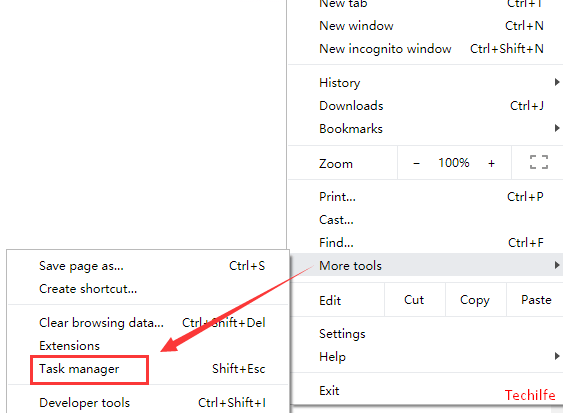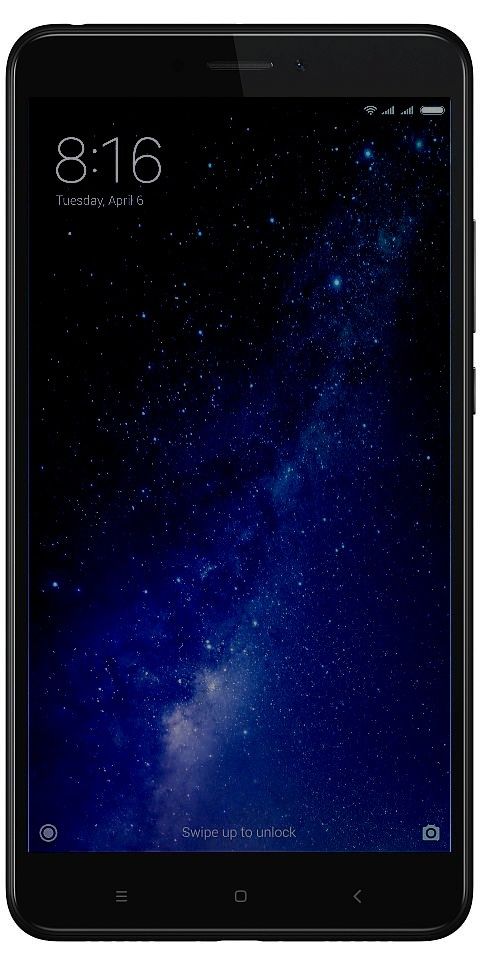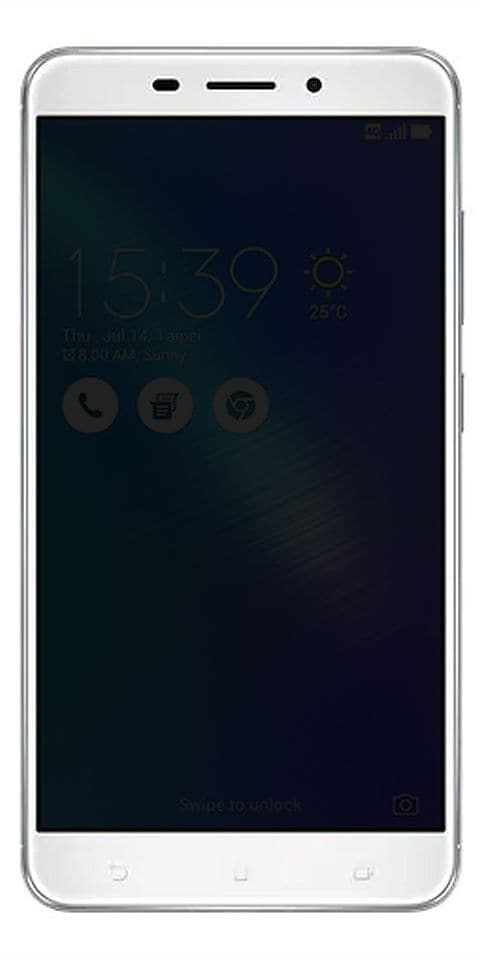Titanfall 2 ne bo zagnal igre v zaganjalniku s paro - popravi

Ali iščete rešitev, kako popraviti, da Titanfall 2 ne bo zagnal igre v zaganjalniku Steam? Predvajalniki računalnikov Titanfall 2 se nekaj časa dobesedno soočajo z veliko težavami. Ne glede na to, ali igro igrate v odjemalcu Steam ali odjemalcu Origin, je nekaj težav z zamrznitvijo ali zagonom igre. Zdaj smo mnogi začeli trditi, da Titanfall 2: igre ne more zagnati v zaganjalniku Steam. Če ste eden izmed njih, se ne sekirajte in upoštevajte spodnje rešitve.
Po mnenju igralcev Steam se igra zaradi nekaterih manjkajočih datotek sploh ne zažene. Medtem ko igralec po nakupu v Originu in po prenosu znova načrtuje nakup igre v Steamu, je model Steam preusmerjen na Origin Lite. Dobesedno je zahtevalo, da znova naložite ali namestite igro. Vsakič, ko ponovno naložite, se model Origin ne bo zagnal.
Po ponovni namestitvi ali odstranitvi obeh iger Origin ni zahteval, da bi jo znova prenesli ali namestili, tokrat pa je gumb Predvajaj siv.
Titanfall 2 ne bo zagnal igre v zaganjalniku s paro: Popravi?

Tu smo delili možne metode za odpravljanje težave z zagonom igre v odjemalcu Steam. Zdaj pa brez večjih težav preidimo k temu.
Popravek 1. Zaženite Steam kot skrbnik
Upoštevajte, da vaš odjemalec Steam deluje kot skrbnik. Po dovoljenju skrbniškega dostopa lahko prosto zaženete igre in odjemalca. Storiti to:
- Z desno tipko tapnite na Steam odjemalec bližnjica na namizju.
- Pojdi na Lastnosti > Dotaknite se Kompatibilnost zavihek.
- Dotaknite se, da vklopite Zaženite ta program kot skrbnik potrditveno polje.
- Zdaj izberite Prijavite se in potem v redu da shranite spremembe.
- Končno lahko zaženete ali zaženete odjemalca Steam in nato preverite, ali se vam težava zdi ali ne.
Če se še vedno soočate z vprašanjem 'Titanfall 2 ne bo zagnal igre', se potopite do druge metode!
najboljši zaganjalnik za nexus 6p
Popravek 2. Preverite stanje strežnika Steam
Če imate v odjemalcu Steam težavo z zagonom igre. Nato poskusite preveriti stanje strežnika Steam z obiskom Spletno mesto DownDetector ali Spletno mesto Steam Stat . Obstajajo različne možnosti, da Steam prehaja skozi tehnične težave. Če medtem v ozadju ne pride do izpada ali izpada strežnika, lahko nadaljujete z drugo metodo.
Popravek 3. Izklopite varnost sistema Windows in protivirusni program drugih proizvajalcev
Ni vam treba reči, ali uporabljate privzeti program Windows Security v računalniku z operacijskim sistemom Windows ali ne. Morali bi onemogočiti sprotno zaščito v razdelku Varnost ali Windows Update.
Če pa v osebnem računalniku / prenosnem računalniku uporabljate kakršno koli protivirusno programsko opremo ali program neodvisnega proizvajalca, morate v ustrezni aplikaciji onemogočiti celotno zaščito. Kadar se v ozadju izvaja protivirusna zaščita, v bistvu ščiti odjemalce ali datoteke iger, da se povežejo s strežniki ali nemoteno delujejo. Če želite dovoliti odhodni ali stalni dostop do datotek iger, morate začasno izklopiti zaščitno programsko opremo, da preverite, ali igra deluje brez zastojev. Če se še vedno soočate s težavo 'Titanfall 2 ne bo zagnal igre', se potopite do druge metode!
Popravek 4. Posodobite Windows OS Build
Posodobitev zgradbe operacijskega sistema Windows je dovolj potrebna, podobno pa posodabljanje aplikacij ali mobilne programske opreme. V bistvu izboljša sistemsko stabilnost, zmogljivost, odpravi različne varnostne napake itd. Zato želite upoštevati spodnja navodila:
kako urediti fotografije v albumu na facebooku
- Zadel Windows + I tipke za preprosto odpiranje Nastavitve sistema Windows meni.
- Klikni Posodobitve in varnost > Od Windows Update izberite Preveri za posodobitve .
- Ko je posodobitev na voljo, izberite Prenesite in namestite če se posodobitev ne zažene samodejno.
- Dovolite, da se postopek zaključi. Končno znova zaženite računalnik in nato znova preverite, ali je prišlo do težave.
Popravek 5. Posodobite grafični gonilnik
Zdi se, da obstaja nekaj težav z modelom grafičnega gonilnika, saj je zastarel ali gonilnik ni pravilno nameščen. Če želite samo posodobiti grafični gonilnik brez kakršne koli težave:
- Z desno tipko tapnite Meni Start > Izberite Upravitelj naprav Iz Meni za hitri dostop .
- Dvakrat tapnite Adapterji zaslona da preprosto razširite seznam.
- Potem z desno tipko na namenski kartici GPU in izberite Posodobi gonilnik .
- Izberite Samodejno poiščite posodobljeno programsko opremo gonilnikov .
- Samodejno bo poiskal nove gonilnike in namestil posodobitev (če obstaja).
- Končno znova zaženite računalnik in nato preverite, ali se igra Titanfall 2 ne more zagnati v odjemalcu Steam ali je težava odpravljena ali ne. Če se še vedno soočate z vprašanjem 'Titanfall 2 ne bo zagnal igre', se potopite do druge metode!
Popravek 6. Izklopite prosojnice
Poskusite izklopiti aplikacije za prekrivanje v računalniku z operacijskim sistemom Windows, kot so Nvidia GeForce Experience, Steam overlay, Discord overlay, Xbox Game Bar itd. V primeru, da ste eden od uporabnikov programa za prekrivanje, ga ne poskušajte uporabiti med igranjem ali zagonom igre. Pojdite do posameznih nastavitev aplikacije za prekrivanje in jo ročno izklopite.
Popravek 7. Odjava in prijava v račun Steam
Če imate pri zagonu igre v zaganjalniku Steam različne težave, se poskusite odjaviti in prijaviti v račun Steam. Zagotovil pa bo, da ne bo prišlo do napak ali težav, povezanih z računom. Storiti to:
- Pojdite do odjemalca Steam> Nato se pomaknite do odseka vašega profila, ki se nahaja na zgornji desni strani vmesnika.
- Samo tapnite svoj profil> Tapnite Odjava iz računa .
- Vsakič, ko se odjavite iz računa, lahko zaprete stranko, da jo osvežite.
- Končno znova zaženite odjemalca> Prijavite se v svoj veljaven profil in poskusite zagnati igro Titanfall 2. Če se še vedno soočate z vprašanjem 'Titanfall 2 ne bo zagnal igre', se potopite do druge metode!
Popravek 8. Povežite igre EA v Steamu
Sledite korakom za povezavo iger EA v Steamu:
- Sprva se želite prijaviti v račun Steam.
- Nato preko odjemalca Steam pojdite na igro Titanfall 2.
- Odjemalec Origin lahko namestite ali prenesete, če ga še niste namestili v sistem.
- Nato preprosto zaženite odjemalca Origin in povežite svoj račun Steam s svojim računom EA.
- Nato se znova prijavite v odjemalca Origin prek računa EA ali ustvarite nov račun EA.
- Odjemalec Steam bo namestil ali prenesel vašo igro Titanfall 2 in pripravljeni boste na igro.
- Končno se v izdaji odjemalca Steam morda ne boste več soočili z Titanfall 2 Can't Launch.
To je vse, fantje.
Zaključek:
Tukaj je vse o 'Titanfall 2 ne bo zagnal igre v zaganjalniku s paro'. Upam, da se vam je ta vodič zdel zelo koristen. Za več vprašanj in vprašanj nam sporočite spodaj!
Preberite tudi: